檢查掃描張數
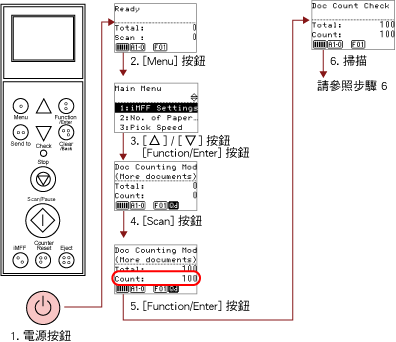
- 按下掃描器正面的電源按鈕。
[Ready] 顯示於 LCD 上。
- 按下 [Menu] 按鈕。
[Main Menu] 顯示於 LCD 上。
- 按下 [
 ] 或 [
] 或 [ ] 按鈕,然後選擇 [25: Doc Counting Mode],然後按下 [Function/Enter] 按鈕確認。
] 按鈕,然後選擇 [25: Doc Counting Mode],然後按下 [Function/Enter] 按鈕確認。
[Doc Counting Mode (More documents)] 顯示於 LCD 上。
- 在送紙槽上裝載文件,然後按下 [Scan/Pause] 按鈕。
在此以裝載 100 張為範例說明。
開始掃描,且 [Count] 顯示為「100」。
注意事項 - 按下 [Function/Enter] 按鈕確認。
[Doc Count Check Mode] 顯示於 LCD 上。
- 在送紙槽上裝載文件,然後使用影像掃描應用程式掃描文件。
關於詳細資訊,請參閱影像掃描應用程式的使用手冊或說明。
根據已掃描的張數而定,顯示如下:
張數
顯示器
說明
75 張
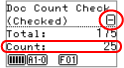
由於在步驟 4 已將計數設定為 100,會顯示為 -25 張。[-] 出現於右上方,[Count] 顯示為「25」。
若在此時追加裝載文件,最多可以掃描 25 張。
100 張
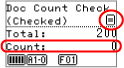
由於在步驟 4 已將計數設定為 100,會顯示為 +/- 0。[=] 出現於右上方,[Count] 顯示為「0」。
110 張
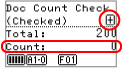
由於在步驟 4 已將計數設定為 100,會顯示為 +10 張。[+] 出現於右上方,[Count] 顯示為「0」。
一旦掃描完 100 張,便會停止掃描。
注意事項若掃描期間發生多頁進紙,可能無法正確計下文件張數。
在下列情況下,掃描會由「文件計數檢查模式」恢復正常:
只掃描指定的頁數時
使用「作業分隔頁」掃描時
提示按下 [Counter Reset] 按鈕時,會回到步驟 5 的 [Doc Count Check Mode] 畫面。
按下 [Stop] 按鈕時,會結束 [Doc Count Check Mode],並回到 [Ready] 畫面。
